Čítajte ďalej, pretože tento príspevok vás prevedie krokmi, ktoré je potrebné vykonať pri inštalácii PostgresML na Ubuntu 22. Uvidíme kroky na inštaláciu PostgreSQL, Docker a PostgresML. Poďme začať!
Pochopenie PostgresML
PostgresML je definovaný ako spoľahlivá možnosť vytvárania interaktívnych aplikácií AI. Funguje ako open-source databáza aplikácií AI. Využíva SQL s pokročilými algoritmami strojového učenia, ktoré majú predtrénované modely na vytváranie interaktívnych a škálovateľných riešení poháňaných AI.
PostgresML škáluje existujúci Postgres pomocou LLMS, strojového učenia, vektorových operácií atď., aby umožnil používateľom maximalizovať jeho potenciál. Okrem toho všetky jeho integrácie prebiehajú hladko v zdieľanom pamäťovom priestore, čím sa eliminujú prípady duplikácie údajov, hraníc procesov, sieťových volaní a akejkoľvek zložitosti. Takto sa zostavená aplikácia stane škálovateľnou, spoľahlivou, jednoduchou a rýchlou.
S PostgresML potrebujete na dosiahnutie svojho cieľa iba niekoľko kľúčových krokov. Najprv ho nainštalujte a pripravte sa na spustenie. Ďalej trénujte svoj model strojového učenia a nasaďte ho, aby ste zvládli váš prípad. Nakoniec nechajte trénovaný model predpovedať a poskytnúť riešenia.
Ako nainštalovať PostgresML na Ubuntu 22
Doteraz sme pochopili, že PostgresML je rozšírenie PostgreSQL, ktoré prináša strojové učenie, ktoré používateľom umožňuje trénovať a uskutočňovať odvodenie z tabuľkových údajov a iného textu, ktorý využíva dotazy SQL. Preto, ak chcete nainštalovať PostgresML, musíte mať vo svojom systéme Postgres. Proces inštalácie rozdelíme na niekoľko krokov.
1. Nainštalujte PostgreSQL
Ak máte vo svojom systéme nainštalovaný Postgres, môžete tento krok preskočiť. Ak ste však v tomto nováčik, môžete PostgreSQL nainštalovať pomocou nasledujúcich jednoduchých príkazov:
Začnite aktualizáciou systémového balíka Ubuntu.
sudo apt update
Ďalej nainštalujte PostgreSQL.
sudo apt Inštalácia postgresql postgresql-contrib 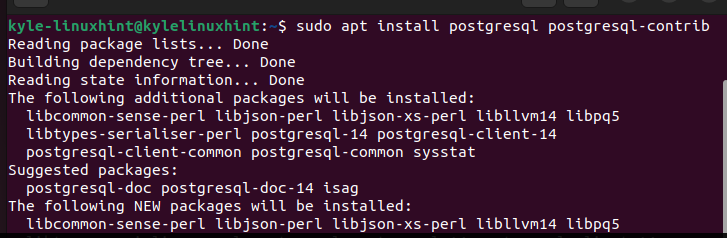
Po nainštalovaní PostgreSQL spustite jeho službu takto:
sudo systemctl spustenie postgresql.serviceTeraz, keď máte nainštalovaný PostgreSQL, môžete vytvoriť používateľa a databázu, aby ste s ním mohli začať. Ďalším krokom je inštalácia Dockera a spustenie jeho služieb skôr, ako budeme môcť nainštalovať PostgresML.
2. Nainštalujte Docker
S Dockerom získate kontajner na pohodlnú inštaláciu a zostavenie aplikácií PostgresML. Tu nainštalujeme plochu Docker a potrebujeme 64-bitový Ubuntu 22.
Ak chcete nainštalovať pracovnú plochu Docker, môžete ju získať z úložiska Docker alebo z úložiska Ubuntu. Prvá vec je odstrániť predchádzajúce verzie Docker pomocou nasledujúceho príkazu:
sudo apt-get remove docker docker-engine docker.io kontajnerový runcPo odstránení predchádzajúcich verzií aktualizujte svoj systém a spustite nasledujúci príkaz na inštaláciu všetkých požadovaných nevyhnutných balíkov:
sudo apt Inštalácia lsb-release ca-certifikáty apt-transport-https software-properties-common -a 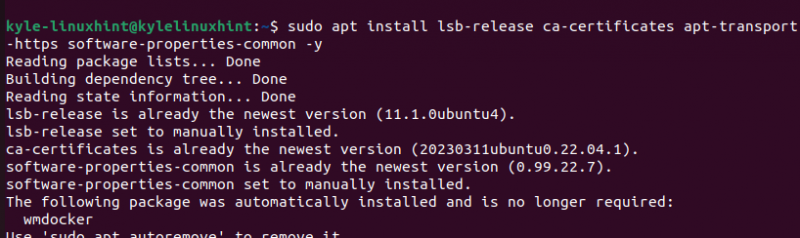

Stlačením „y“ potvrďte inštaláciu všetkých balíkov a počkajte na dokončenie procesu. Ak získavate Docker z jeho oficiálneho úložiska, musíme pridať jeho kľúč GPG, aby ste ho mohli nainštalovať na terminál. Pridajte teda kľúč Docker GPG vykonaním nasledujúceho príkazu:
Mali by ste tiež pridať úložisko Docker, ktoré ste zahrnuli s kľúčom GPG, do zoznamu zdrojov na vašom Ubuntu. Za týmto účelom ozvite úložisko nasledujúcim príkazom:
ozvena 'deb [arch= $(dpkg --print-architecture) Signed-by=/usr/share/keyrings/docker-archive-keyring.gpg] https://download.docker.com/linux/ubuntu $(lsb_release -cs) stabilný' | sudo tričko / atď / apt / zdroje.zoznam.d / docker.list > / dev / nulovýAby si systém všimol pridaný archív Docker, uistite sa, že aktualizujete systémový archív pomocou príkazu apt.
sudo apt update 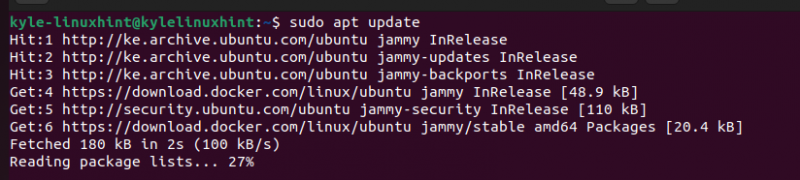
Teraz môžete nainštalovať Docker pomocou balíka „docker-ce“. Spustite nasledujúci príkaz:
sudo apt Inštalácia docker-ceStlačením „y“ spustíte inštaláciu.
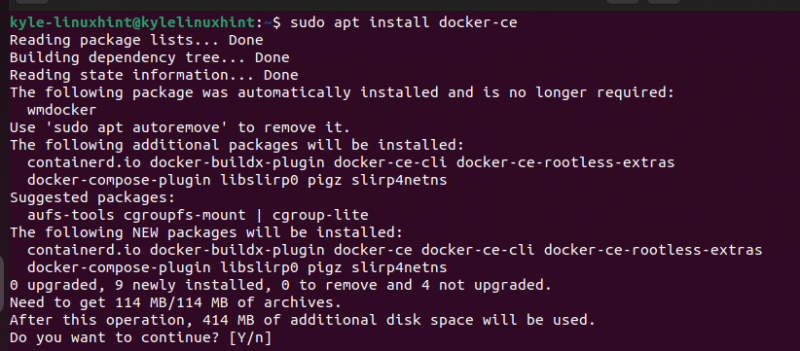
Inštaláciu Dockeru môžete overiť skontrolovaním jeho verzie.

3. Nainštalujte PostgresML
Všetko je nastavené a teraz môžete nainštalovať PostgresML. Ako projekt s otvoreným zdrojom vyžaduje inštalácia PostgresML prístup k jeho kódu GitHub, jeho klonovanie a zostavenie projektu pomocou príkazu „docker-compose“.
Začnime pomocou git na klonovanie úložiska PostgresML pomocou nasledujúceho príkazu:
sudo git klon https: // github.com / postgresml / postgresml.git 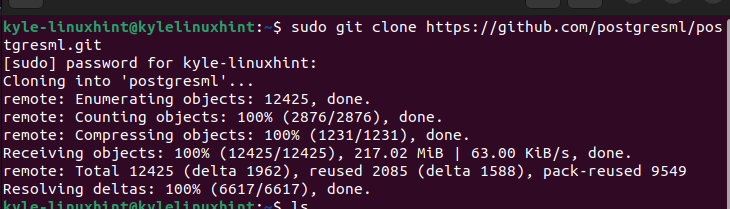
Klonovanie prebehne až na 100 %. Po dokončení by ste mali dostať výstup podobný tomu na predchádzajúcom obrázku. Všimnete si nový adresár; „postgresml“ bol vytvorený.
Prejdite do tohto priečinka pomocou príkazu „cd“.

Posledným krokom je použitie príkazu „docker-compose up“ na zostavenie a spustenie databázy PostgresML v kontajneroch, ktoré sú definované v súbore „compose.yml“, ktorý je uložený v priečinku „postgresml“. Po vykonaní príkazu začne vytvárať PostgresML.
https: // github.com / postgresml / postgresml.gitUistite sa, že máte stabilné internetové pripojenie a dostatočný priestor. Po dokončení procesu sa vám úspešne podarí nainštalovať PostgresML na Ubuntu 22 a môžete ho začať používať.
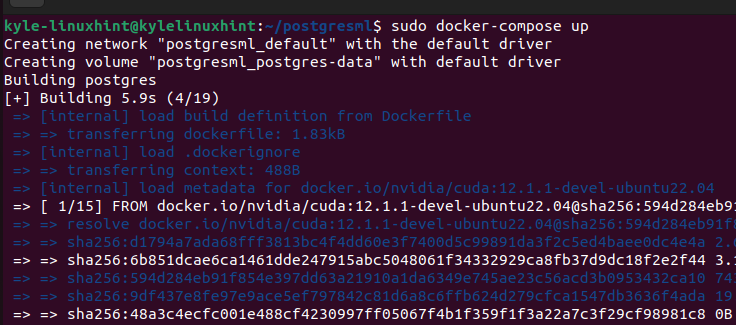
Predpokladajme, že nechcete tento problém s inštaláciou Dockera a prechodom cez klonovanie a vytváranie PostgresML. Máte možnosť pristupovať k online verzii PostgresML, kde sa môžete zaregistrovať a užiť si pracovný priestor s 5 GB údajov, ktoré môžete využiť na vytváranie svojich škálovateľných riešení založených na AI. Pozrite sa na Oficiálna stránka PostgresML a zaregistrujte sa, aby ste mohli začať.
Záver
Tento príspevok vysvetlil kroky, ktoré treba vykonať pri inštalácii PostgresML na Ubuntu 22. Videli sme kroky, ktoré treba nasledovať, od inštalácie Postgres po inštaláciu Docker a PostgresML. Napriek tomu sme spomenuli jednoduchšiu možnosť registrácie s PostgresML, aby ste ju mohli použiť v prehliadači namiesto inštalácie do systému. To je všetko!